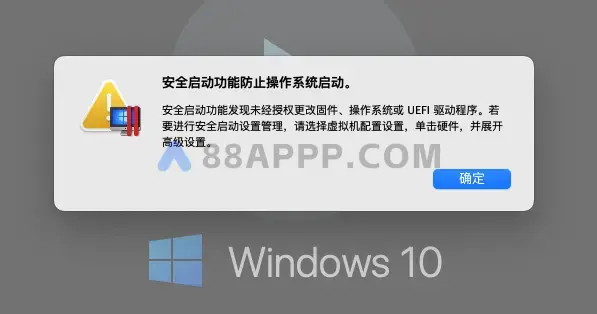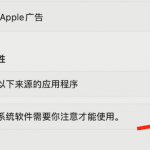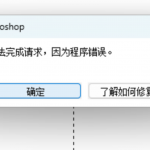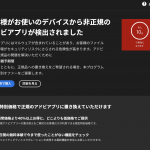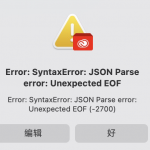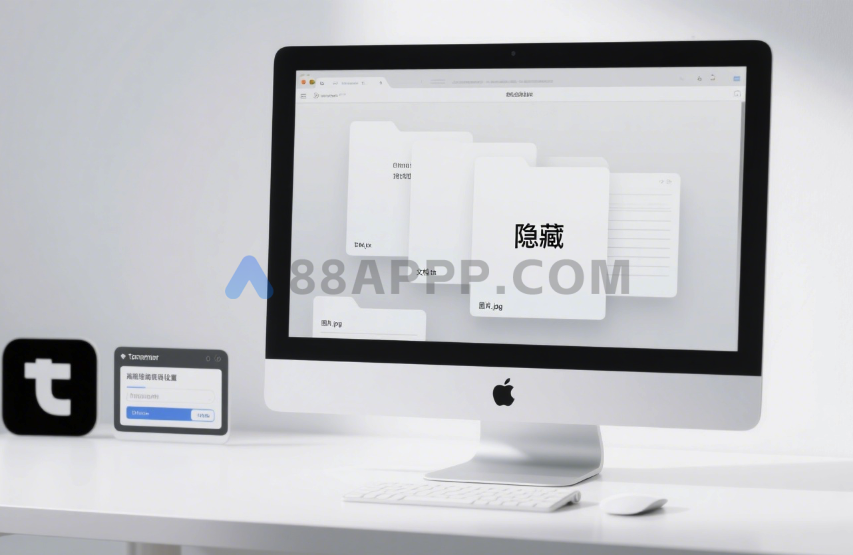
在使用 Mac OS 系统时,有时需要查看隐藏文件或文件扩展名,以便更好地进行文件管理或排查问题。以下为您详细介绍在 Mac OS 中显示或隐藏这些内容的具体方法。
一、显示或隐藏隐藏文件
隐藏文件通常包含系统配置或程序运行所需的关键数据,合理查看或隐藏它们能提升操作效率。
1. 使用快捷键
- 打开 “访达”(Finder),这是 Mac OS 中管理文件和文件夹的主要工具。
- 同时按下 Command + Shift + .(句号) 键,此时隐藏文件会立即显示;若要再次隐藏,只需重复按下该组合键即可,操作简单快捷。
2. 通过终端命令
- 打开 “终端”(Terminal):点击桌面右上角的放大镜图标(聚焦搜索),输入 “终端” 并回车,即可启动终端程序。
- 输入命令
defaults write com.apple.finder AppleShowAllFiles -bool true并按下回车,该命令用于设置显示所有隐藏文件。 - 接着输入
killall Finder并回车,此命令会重启 “访达”,使设置生效,之后隐藏文件便会显示出来。 - 若要隐藏隐藏文件,重复上述步骤,将第一条命令改为
defaults write com.apple.finder AppleShowAllFiles -bool false即可。
二、显示或隐藏文件扩展名
文件扩展名(如.txt、.jpg)能帮助识别文件类型,根据需求显示或隐藏可让文件列表更简洁或更清晰。
1. 通过访达设置
- 打开 “访达”,点击菜单栏中的 “访达”,在下拉菜单中选择 “偏好设置”。
- 在弹出的 “偏好设置” 窗口中,切换到 “高级” 标签。
- 勾选 “显示所有文件名扩展名” 选项,即可让所有文件显示扩展名;取消勾选则隐藏扩展名,设置实时生效。
2. 通过文件信息面板
- 在 “访达” 中选中需要调整的文件,右键点击该文件,选择 “显示简介”(或按下 Command + I 快捷键)。
- 在弹出的 “信息” 面板中,找到并展开 “名称与扩展名” 部分,通过勾选或取消 “隐藏扩展名” 选项,可单独设置该文件的扩展名显示状态。
通过上述方法,您可以根据实际需求灵活控制 Mac OS 中文件及扩展名的显示状态,让文件管理更符合个人习惯。